【Excel便利技】表のがたがた文字「秒でキレイに揃えます」マイクロソフトトレーナーが教える方法とは
2025/11/19

文字を整えながら資料を作成する場合、ツールはWordが適していますが、整理したい情報量が多い場合など、Excelで作成したい! と思うこともありますよね。今回は、Excelでガタガタの文字を綺麗に揃える方法について、Microsoftトレーナーで、スマホやパソコンに関する知識をYouTubeで発信している、いなわくTVの川島さんが解説してくれました。使用する記号の意味を正しく理解することが重要なんだとか。気になる方は、ぜひ動画と合わせてチェックしてみてください。いなわくTVさんのYouTubeチャンネルをチェック!:1.「均等割り付け(インデント)」で両端の余白を整える

Excelで作成した表で、コロンの位置がガタガタになっている場合、皆さん手動でスペースキーを使って調整していませんか? 項目が増えるとこの調整は非常に大変です。今回は、そんな時に便利使える方法をご紹介します。まずは範囲を選択し、ホームタブの「配置」右下の起動ツールをクリックし、セルの書式設定の配置タブを表示させます。

今回はセル内の横の位置を調整したいので、横位置のプルダウンから「均等割り付け(インデント)」を選択します。また、設定の際、インデントを1に設定すると、左右の端に1文字ずつ余白を持たせた状態で、文字幅を揃えて整えることができます。

設定のおかげで、綺麗に文字列をそろえることができました!ただ、この機能は文字数が大きく異なる項目(例:「氏名」と「マンション名」)が混ざると、長い文字に合わせて幅が広がりすぎてしまい、不自然な見た目になります。その場合におすすめな設定を次の章でご紹介します。2.長い文字列でも対応!「表示形式」でコロンの位置を統一

均等割り付けが適用しにくい長い文字列を含むデータでも、コロンの位置で揃えると美しくなります。「セルの書式設定」の「表示形式」にある「ユーザー定義」を使います。「@* 半角スペース "":""」といった書式を入力し、コロンの位置を揃えました。
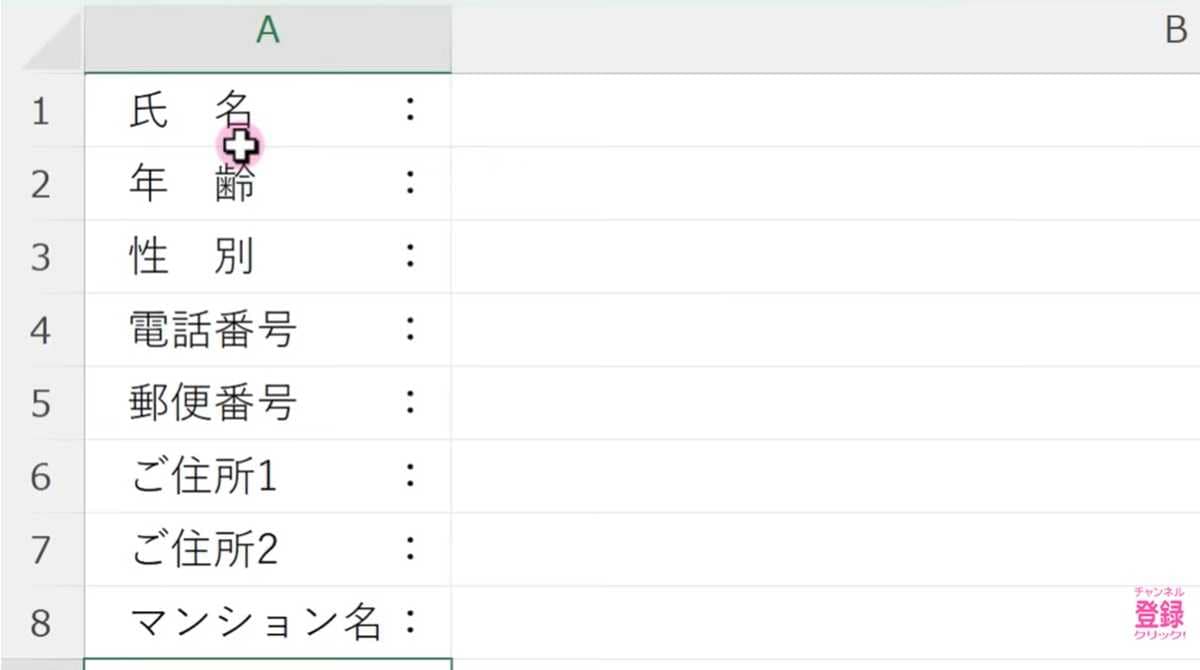
この設定を行うと、セルに文字を入力した際に自動でコロンが付加されるようになるため、元のデータにコロンを入れていた場合は不要になります。その場合はCtrl + H(置換)ショートカットキーを使い、列内の全角コロンを一括で削除しましょう。これにより、セルに入力されている文字数に関わらず、コロンの位置が美しく揃った状態になります。3.@、*、""の記号の意味を理解してプロ仕様の表示形式をマスター
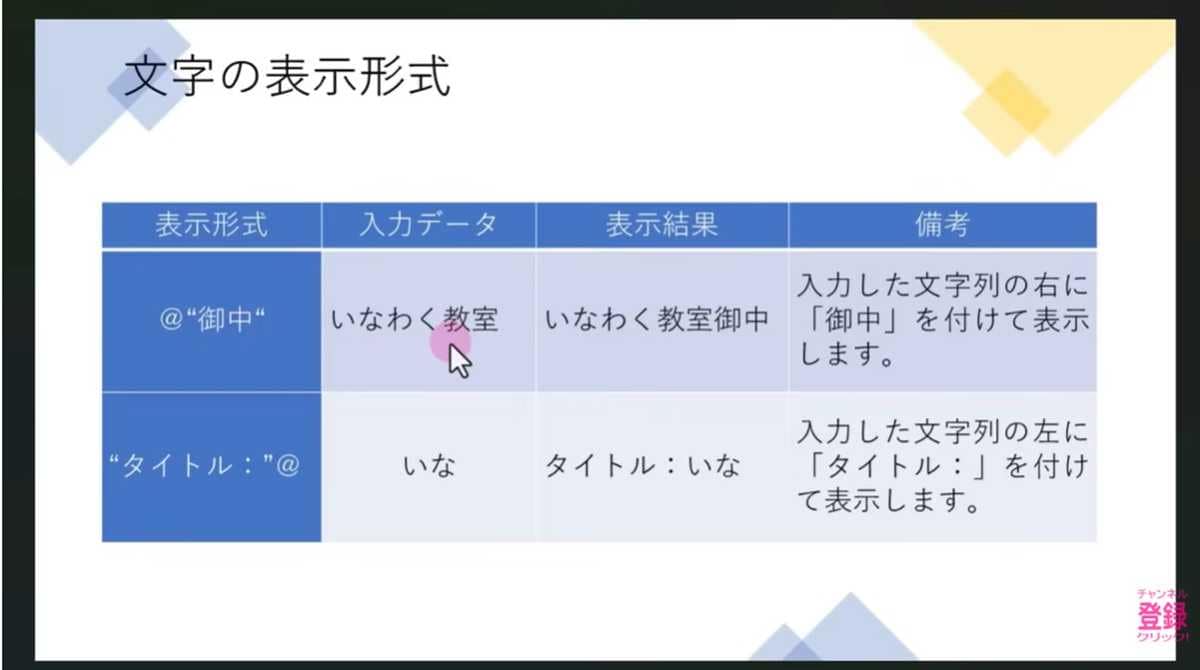
「表示形式」で利用する記号はとても重要です。アットマーク(@)は、セルに入力された文字列をそのまま表示するための代わり(プレースホルダー)を指します。また、二重引用符(" ")で囲んだ文字は、入力データとは関係なく固定で表示されます。例えば、"タイトル:"@と設定すると、入力データが「イナ」だけでも「タイトル:イナ」と表示されるわけです。

さらに、アスタリスク(\*)は、その直後に入力された文字をセルの幅いっぱいに繰り返して表示するという意味を持ちます。今回解説した方法では、アスタリスクの直後に半角スペースを入れることで、スペースを繰り返して挿入し、コロンの位置が揃うように設定した、というわけです。アスタリスクは単独では機能しないため、@マークなど他の記号と組み合わせて使います。【まとめ】「配置」「表示形式」は奥が深い!活用してExcelの表を美しく!今回は、Excelでガタガタの文字を綺麗に揃える方法に加え、セルの表示形式の記号の意味についても解説しました!Excelの「表示形式」には、他にもハッシュ(#)とゼロ(0)の違いや、セミコロンで区切って正の数、負の数、ゼロ、文字列の書式を指定する機能など、奥深い設定がたくさんあります。これらの知識はExcelを深く理解するために不可欠です。もっと詳しく知りたい方は、ぜひ、いなわくTVの川島さんの動画と合わせてチェックしてみてください。
※記事内における情報は原稿執筆時のものになります。あらかじめご了承ください。


